PowerBox-Systems Mobilní terminál PowerBox
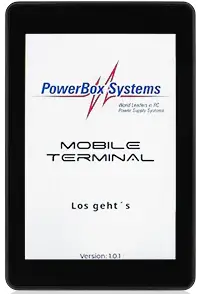
Specifikace
- Výrobce: PowerBox-Systems
- Produkt: Mobilní terminál
- Napájení: Baterie
- Konektivita: USB/Data zásuvka, servo zásuvka
- Bezdrátové připojení: Bluetooth
Návod k použití produktu
A. Aktualizace a nabídky nastavení:
Seznam produktů, které lze aktualizovat a mají nastavovací nabídky.
B. Pouze aktualizace:
Seznam produktů, které lze pouze aktualizovat.
C. Aktualizace pomocí přímého připojení kabelem:
Seznam produktů, které lze aktualizovat pouze přímým kabelovým připojením.
D. Produkty pro speciální případy:
Seznam produktů pro speciální pouzdra vyžadující specifické způsoby připojení.
Operace
Při provozu postupujte takto:
a) Výběr kategorie:
Vyberte kategorii produktu pro úpravy.
b) Výběr produktu:
Vyberte konkrétní produkt pro nastavení.
c) Obrazovka nastavení:
Upravte nastavení na obrazovce nastavení; změny se ukládají automaticky. Po dokončení úprav odpojte zařízení PowerBox.
d) Aktualizace:
Aktualizační obrazovky zobrazují aktuální a uložené verze softwaru. Aktualizace softwaru probíhají automaticky s povolenou Wifi.
Nastavení mobilního terminálu
Hlavní obrazovka a tlačítko nastavení
Přístup k nastavení získáte kliknutím na tlačítko v pravé horní části hlavní obrazovky s kategoriemi produktů.
Připojení Bluetooth
Modul Bluetooth je ve výchozím nastavení povolen a detekuje adaptér BlueCom. Zkontrolujte stav připojení pomocí symbolu Bluetooth. Poznámka: Adaptér BlueCom musí být napájen ze zařízení PowerBox.
Často kladené otázky
- Otázka: Jak zjistím, zda je můj produkt kompatibilní s mobilním terminálem?
- Odpověď: Podívejte se na klasifikační seznam uvedený v uživatelské příručce, abyste určili kompatibilitu na základě typu připojení.
- Otázka: Mohu aktualizovat více produktů PowerBox pomocí jednoho mobilního terminálu?
- Odpověď: Ano, můžete postupně aktualizovat více kompatibilních produktů podle způsobů připojení uvedených v příručce.
Vážený zákazníku PowerBoxu,
Mobilní terminál je malé, pohodlné sluchátko, které se používá k nastavení a aktualizaci všech produktů PowerBox s možností aktualizace. Výkonný 32bitový procesor s Wifi a Bluetooth ve spojení s dotykovou obrazovkou, která je dobře čitelná na slunci, dělá z jednotky podobnou používanému smartphonu. Zařízení PowerBox lze aktualizovat přímo pomocí kabelu dodávaného v sadě nebo pomocí volitelného adaptéru BlueCom. Všechna obvyklá nastavení jsou k dispozici pro mnoho produktů, které byly dříve nastaveny pomocí PC-Terminálu a USB rozhraní. Jednotka může čerpat energii ze samostatné baterie nebo z PowerBoxu. Mobilní terminál má vždy k dispozici aktuální verze softwaru přes Wifi. Ty se automaticky stahují na pozadí a ukládají na integrovanou SD kartu.
VLASTNOSTI
- Displej s vysokým rozlišením 320 x 480 pixelů, čitelný na slunci
- Kapacitní dotyková obrazovka
- Integrovaná Wifi pro automatické aktualizace
- Integrovaný modul Bluetooth pro připojení k adaptéru BlueCom
- Poskytuje prostředky pro úpravu a aktualizaci všech produktů PowerBox
- Integrovaná 4GB SD karta
- USB zásuvka
- Rozšiřitelný software
- Dvojjazyčné: němčina a angličtina
- Rozměry: 94 x 62 x 15 mm
- Hmotnost: 80 g
SPOJENÍ
Existují různé způsoby připojení jednotky v závislosti na tom, který produkt PowerBox chcete aktualizovat nebo upravit:
- A. Produkt PowerBox bez integrovaného zdroje napájení a pouze s jedním propojovacím kabelem / konektorem JR: Patří sem senzory, jako je GPS, nebo produkty, které je třeba nastavit před instalací, jako je SparkSwitch RS. Připojte mobilní terminál ke zdroji 5.5 V – 8.4 V pomocí kabelu dodaného v sadě (konektor JR UNI). NapřampMůže to být pětičlánková baterie NiMH nebo 2S Li-Ion. Produkt PowerBox se pak připojí přímo k 3-žilovému datovému konektoru na dodaném kabelu.
- B. Výrobek PowerBox s vlastním napájecím zdrojem a vlastním datovým \konektorem se zdrojem napájení: Patří sem všechny nejnovější záložní baterie SR2, všechny typy iGyro a další. V tomto případě jednoduše zapojíte 3-žilový kabel do USB/Data zásuvky. Mobilní terminál odebírá energii přes tento kabel.
- C. Produkt PowerBox s vlastním napájením a vlastním datovým konektorem bez zdroje napájení: Patří sem PowerBox Cockpit Competition (SRS). V tomto případě se datový kabel zasune do zásuvky na straně, zatímco napájení terminálu se odebírá z libovolné volné servozásuvky pomocí samostatného dvoužilového propojovacího kabelu.
- D. Zvláštní případ: iGyro SAT a PBR přijímače: Před připojením zařízení musíte v nabídce vybrat zařízení, které má být aktualizováno. Napájení těchto zařízení PowerBox je dodáváno z mobilního terminálu, který je sám napájen z baterie.
Klasifikace produktů podle typu připojení, jak je popsáno výše:
Produkty vytištěné černě lze aktualizovat a mají nabídky nastavení. Produkty označené červeně lze pouze aktualizovat. Produkty označené fialovou barvou lze aktualizovat pouze pomocí přímého připojení kabelem. Nelze je aktualizovat pomocí adaptéru BlueCom
| A. | B. | C. | D. |
| PBS-V60 PBS-TAV PBS-T250
PBS-Vario PBS-P16 GPS III P2-ServoBridge SparkSwitch RS PBS-RPM SparkSwitch Pro GPS II
Telekonvertor |
Evo Pioneer Source PBR-12X
LightBox MicroMatch iGyro 3xtra iGyro 1e iGyro 3e
Mercury SR2 Competition SR2 Competition SHV Royal SR2 Mercury SRS iGyro SRS |
Soutěž Soutěž SRS
Kokpit Kokpit SRS Professional |
PBR-5S PBR-7S PBR-9D PBR-10SL PBR-14D PBR-26D PBR-26XS
iGyro SAT |
| Champion SRS Royal SRS PowerExpander |
Obrázky typických připojení naleznete v našem fóru podpory \PowerBox.
OPERACE
Ovládání mobilního terminálu je velmi jednoduché a srozumitelné. Přesto je zde několik poznámek k manipulaci s jednotkou: Mobilní terminál se spustí, jakmile je k němu připojeno napájení. Klepněte na Začít! přejdete na výběr produktové skupiny, kde zvolíte příslušnou skupinu produktů. Na tomto místě jsou uvedeny jednotlivé produkty; pokud svůj produkt nevidíte hned na první stránce, přejeďte prstem doleva a zobrazí se další produkty. Nyní připojte zařízení PowerBox k mobilnímu terminálu, jak je popsáno v bodě 2, a klepněte na obrázek produktu. Nyní se ocitnete v nabídce Nastavení nebo na obrazovce Aktualizace v závislosti na produktu, který jste vybrali.
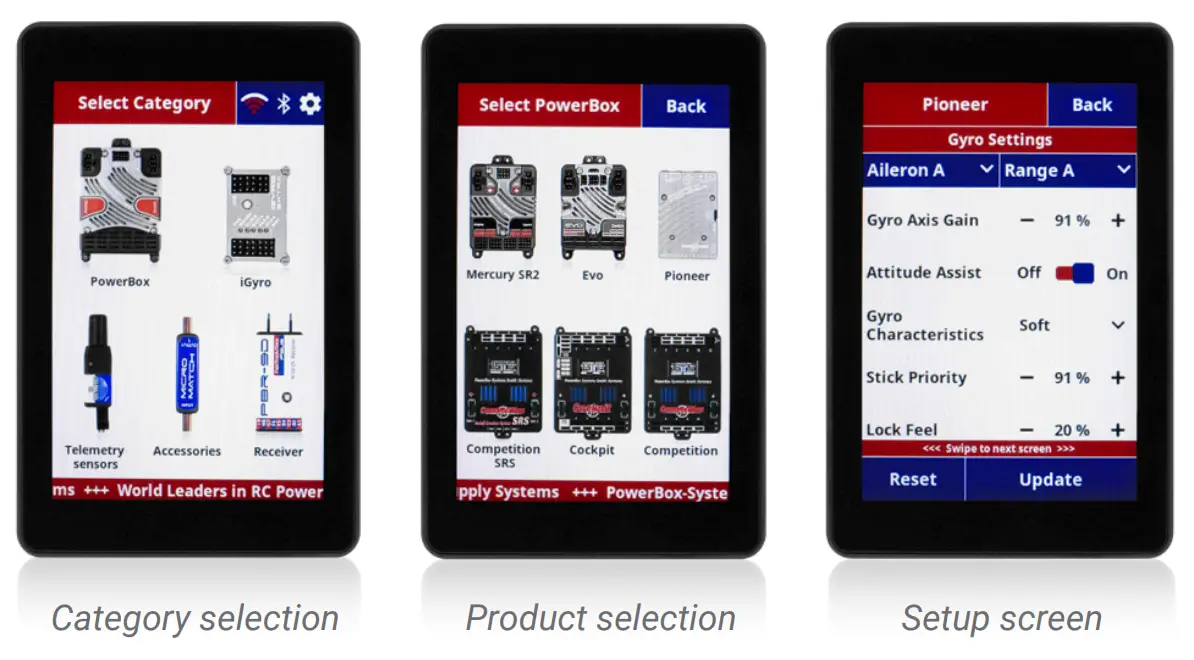
a) Nastavení produktu
Zadejte svá nastavení na obrazovkách nastavení – nastavení nemusíte ukládat samostatně, protože k tomu dojde automaticky, jakmile provedete výběr. Po dokončení všech úprav můžete zařízení PowerBox jednoduše odpojit od mobilního terminálu.
a) Aktualizace
Obrazovky Aktualizace vždy zobrazují vaši aktuální verzi spolu s verzí uloženou na SD kartě v mobilním terminálu. Verze softwaru produktů se automaticky aktualizují při spuštění mobilního terminálu za předpokladu, že je zapnutá Wifi.
NASTAVENÍ MOBILNÍHO TERMINÁLU
Na hlavní obrazovce s kategoriemi produktů uvidíte toto tlačítko![]() vpravo nahoře; tím se dostanete do nastavení.
vpravo nahoře; tím se dostanete do nastavení.
a) Wifi
Mobilní terminál je vybaven integrovaným Wifi modulem. Nejprve klepněte na přepínač vpravo, abyste zapnuli Wifi. Nyní můžete klepnout na modré tlačítko Wifi pro výběr vaší WLAN a zadání hesla; připojení k vašemu routeru nebo hotspotu pak proběhne automaticky. Za předpokladu, že je Wifi zapnutá, Mobilní terminál při každém spuštění kontroluje, zda jsou k dispozici nové aktualizace produktu nebo aktualizace pro samotný Mobilní terminál. Symbol Wifi v nabídce kategorie produktů označuje tento proces pomocí červených pruhů. Když je proces \complete, symbol Wifi ukazuje sílu signálu Wifi zeleně.
b) Bluetooth
Integrovaný modul Bluetooth je ve výchozím nastavení zapnutý a automaticky detekuje volitelný adaptér BlueCom. Stav připojení uvidíte podle zeleného symbolu Bluetooth, který se také zobrazuje vpravo nahoře v nabídce kategorie produktů. Vezměte prosím na vědomí, že BlueCom Adapter musí být napájen ze zařízení PowerBox!
c) Jazyk
V mobilním terminálu si můžete vybrat němčinu nebo angličtinu
SET OBSAH
- Mobilní terminál
- Připojovací vedení
- Návod k obsluze v němčině a angličtině
SERVISNÍ POZNÁMKA
Vynakládáme maximální úsilí, abychom našim zákazníkům poskytovali dobré služby, a nyní jsme založili Fórum podpory, které pokrývá všechny dotazy týkající se našich produktů. To nám výrazně pomáhá, protože již nemusíme znovu a znovu odpovídat na často kladené otázky. Zároveň vám dává možnost získat asistenci 24 hodin denně a dokonce i o víkendech. Odpovědi pocházejí od týmu PowerBox, který zaručuje, že odpovědi jsou správné. Než nás budete kontaktovat telefonicky, použijte fórum podpory. Fórum najdete na následující adrese:
www.forum.powerbox-systems.com

ZÁRUČNÍ PODMÍNKY
V PowerBox-Systems trváme na nejvyšších možných standardech kvality při vývoji a výrobě našich produktů. Jsou zaručeny „Made in Germany“! Proto jsme schopni poskytnout 24měsíční záruku na náš mobilní terminál PowerBox od prvního data nákupu. Záruka se vztahuje na prokázané vady materiálu, které vám bezplatně opravíme. Jako preventivní opatření jsme povinni upozornit na to, že si vyhrazujeme právo vyměnit jednotku, pokud opravu považujeme za ekonomicky nerentabilní. Opravy, které pro vás provádí naše servisní oddělení, neprodlužují původní záruční dobu.
SERVISNÍ ADRESA
PowerBox-Systems GmbH Ludwig-Auer-Straße 5 86609 Donauwoerth Německo
Záruka se nevztahuje na poškození způsobená nesprávným použitím, např. Obrácená polarita, nadměrné vibrace, nadměrný objemtage, dampnost, palivo a zkraty. Totéž platí pro vady způsobené silným opotřebením. Neneseme žádnou odpovědnost za poškození během přepravy nebo ztrátu vaší zásilky. Chcete-li uplatnit záruční reklamaci, zašlete prosím zařízení na následující adresu spolu s dokladem o koupi a popisem závady:
VYLOUČENÍ ODPOVĚDNOSTI
Odmítáme odpovědnost za ztrátu, poškození nebo náklady, které vzniknou používáním nebo provozem mobilního terminálu PowerBox, nebo které jsou s takovým používáním jakkoli spojeny. Bez ohledu na použité právní argumenty je naše povinnost uhradit škodu omezena na celkovou fakturovanou částku za naše produkty, které se akce účastnily, pokud je to považováno za právně přípustné. Přejeme vám mnoho úspěchů při používání vašeho nového mobilního terminálu PowerBox!
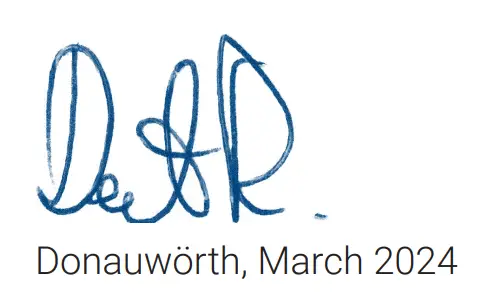
Kontakt
- PowerBox-Systems GmbH
- Ludwig-Auer-Straße 5
- 86609 Donauwoerth
- Německo
- +49-906-99 99 9-200
- sales@powerbox-systems.com
- www.powerbox-systems.com
Dokumenty / zdroje
 |
PowerBox-Systems Mobilní terminál PowerBox [pdfNávod k obsluze Mobilní terminál PowerBox, mobilní terminál |




